Layer là một thuật ngữ chỉ lớp hình ảnh và khi xếp chồng nhiều lớp hình ảnh lên nhau ta sẽ có được tổng thể bức ảnh hoàn chỉnh.
Nó đóng vai trò rất quan trọng bởi mọi thao tác trong Photoshop đều được thực hiện trên các Layer. Vì vậy để thành thạo phần mềm Photoshop bạn phải nhuần nhuyễn các thao tác với Layer, trong đó cơ bản nhất là copy Layer.
Trong bài viết này, chúng ta sẽ cùng tìm hiểu các cách copy Layer trong Photoshop CS6 cực nhanh chỉ trong tích tắc nhé!
Cách copy Layer trên cùng một file Photoshop
Để thực hiện sao chép Layer trên cùng một file làm việc bạn có thể áp dụng 4 cách sau:
Cách 1: Kéo thả Layer
Chọn Layer cần nhân bản → Kéo đến biểu tượng “Create a new layer”
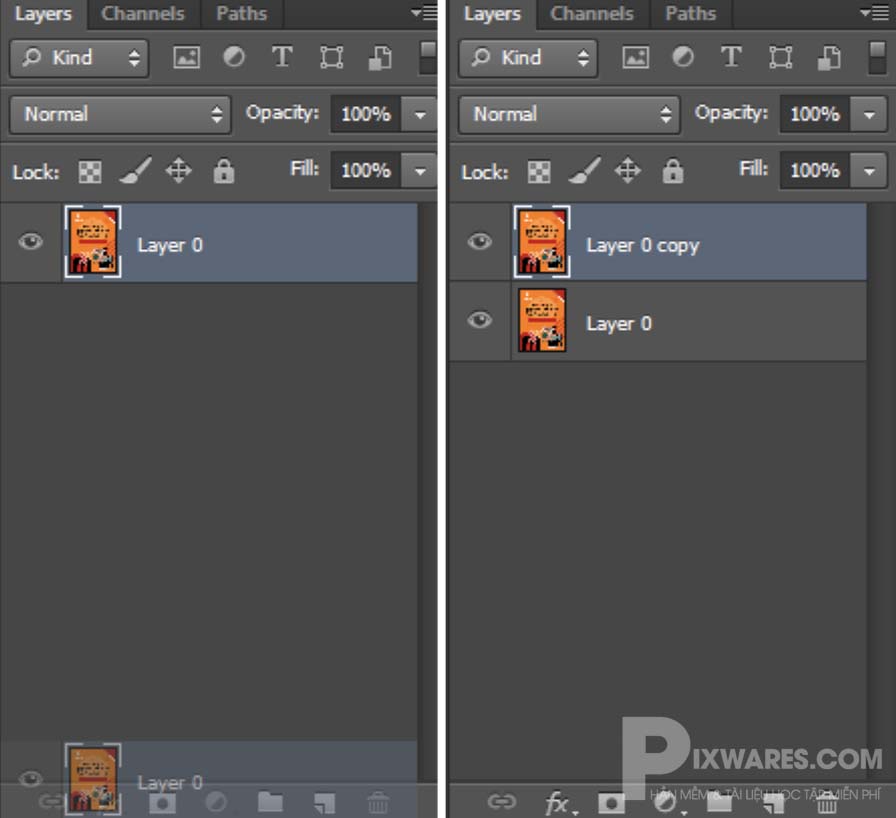
Cách 2: Thao tác trên thanh công cụ
Vào menu Layer → Duplicate Layer → OK

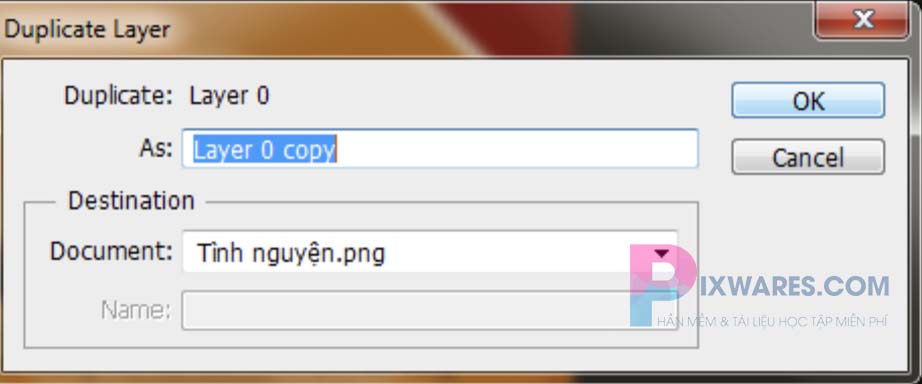
Hoặc menu Layer → New → Layer Via Copy
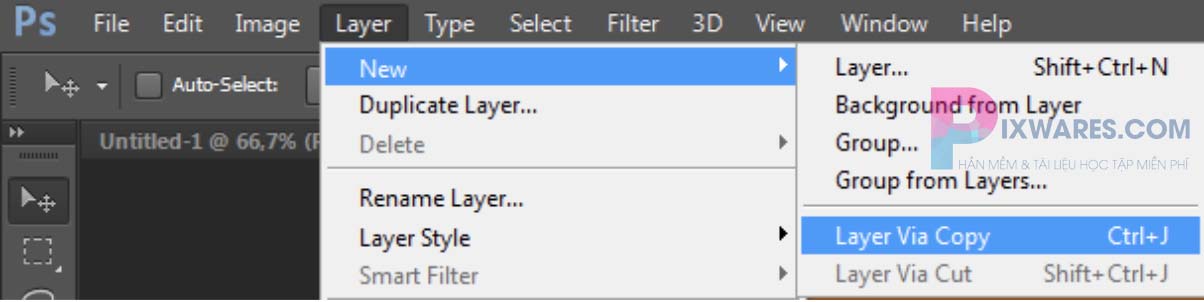
Cách 3: Sử dụng tổ hợp phím Ctrl + J
Đây là cách copy Layer nhanh gọn nhất mà đa số người dùng Photoshop sử dụng.
XEM THÊM: Bí kíp làm mờ vùng chọn trong Photoshop cực dễ chỉ 1 phút
Cách 4: Giữ phím Alt và kéo chuột
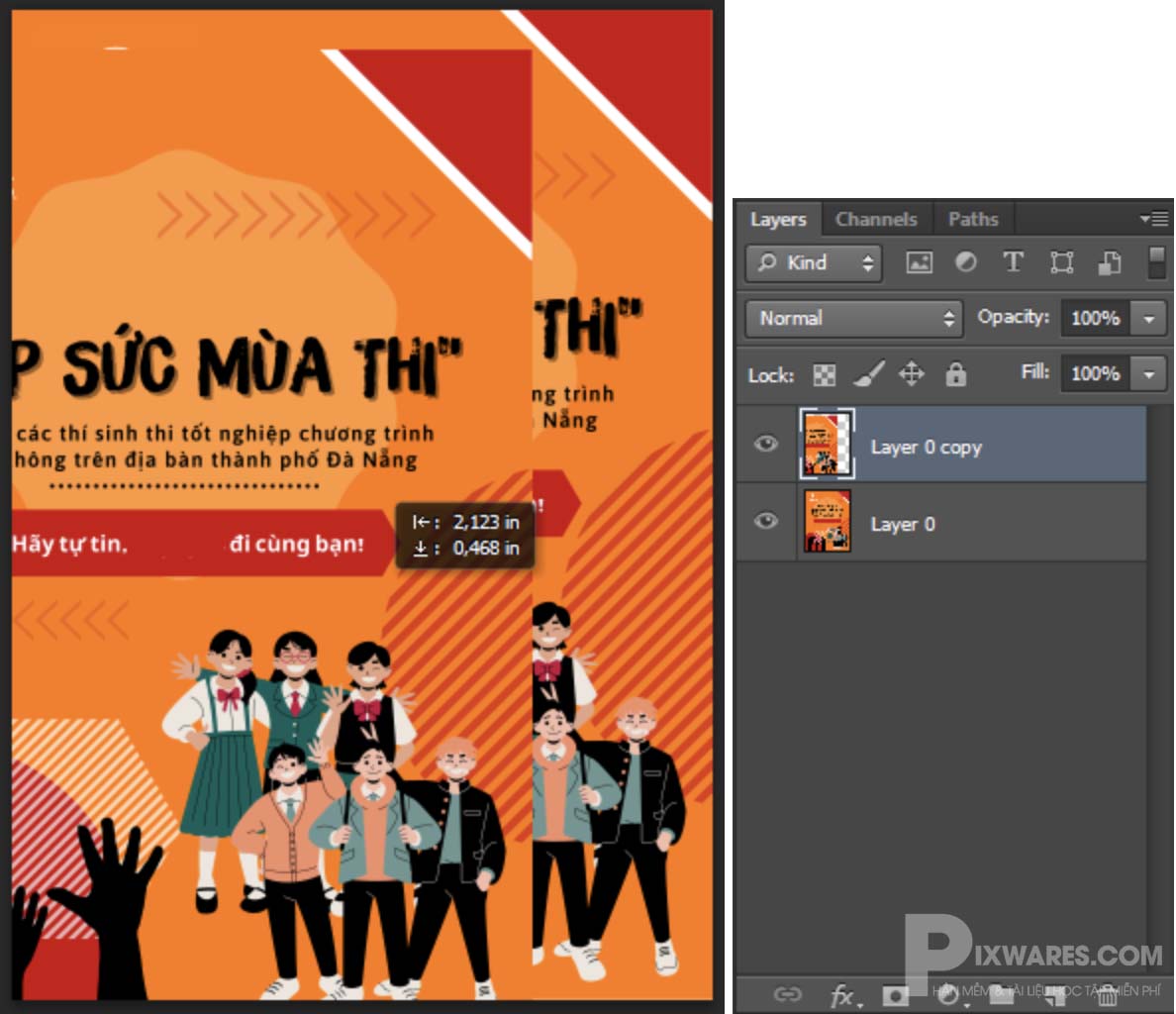
Cách copy Layer ra một file mới
Bước 1: Chọn Image trên thanh công cụ → Duplicate → OK
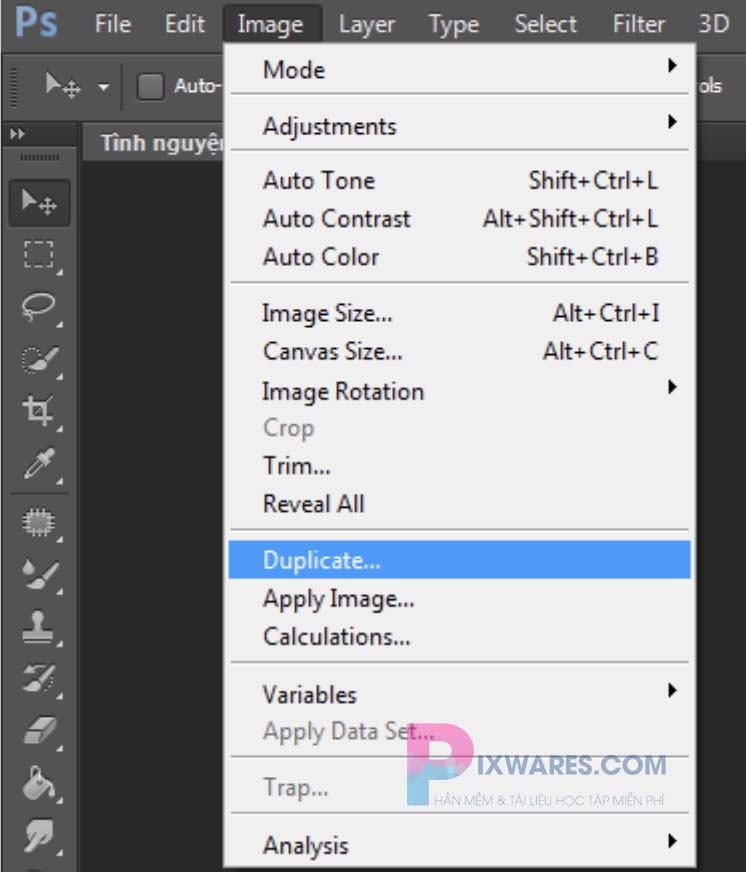
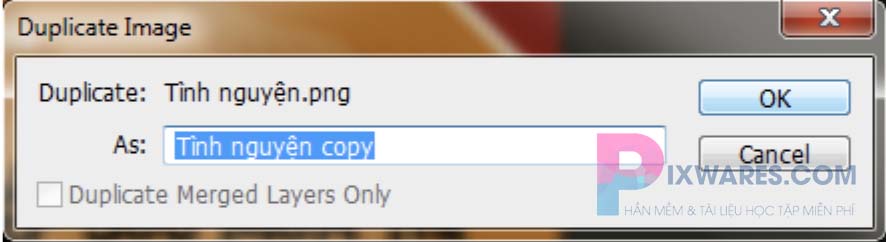
Bước 2: Kéo thả Layer
Chọn File → New (hoặc dùng phím tắt Ctrl + N) để tạo file mới → Kéo Layer từ file gốc sang file mới.
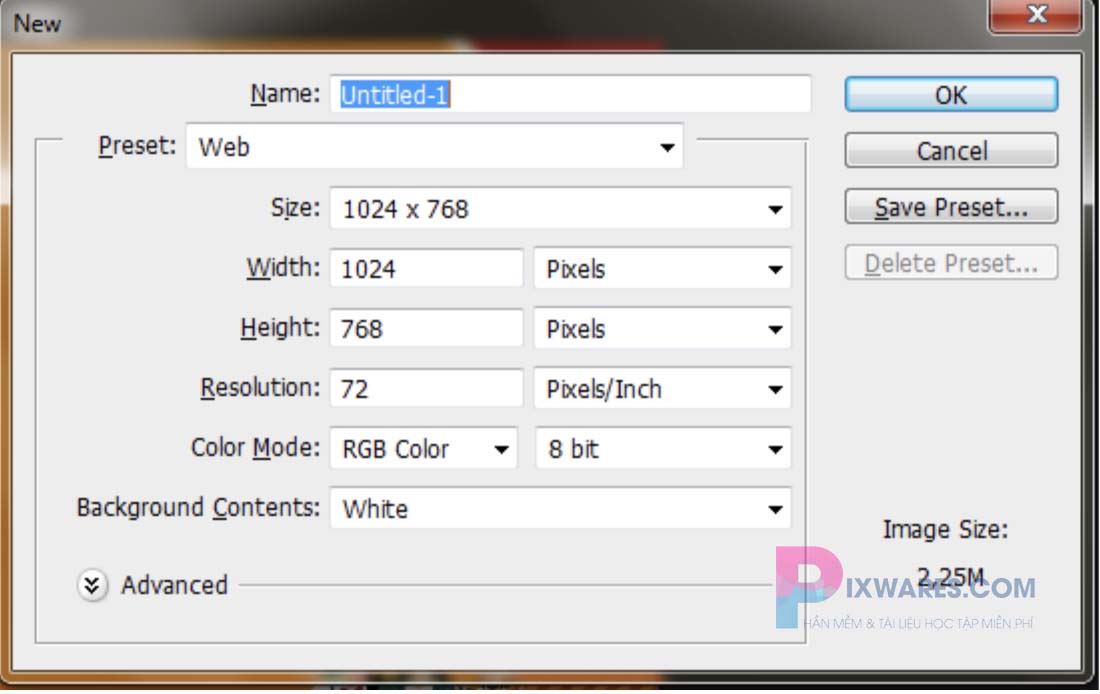
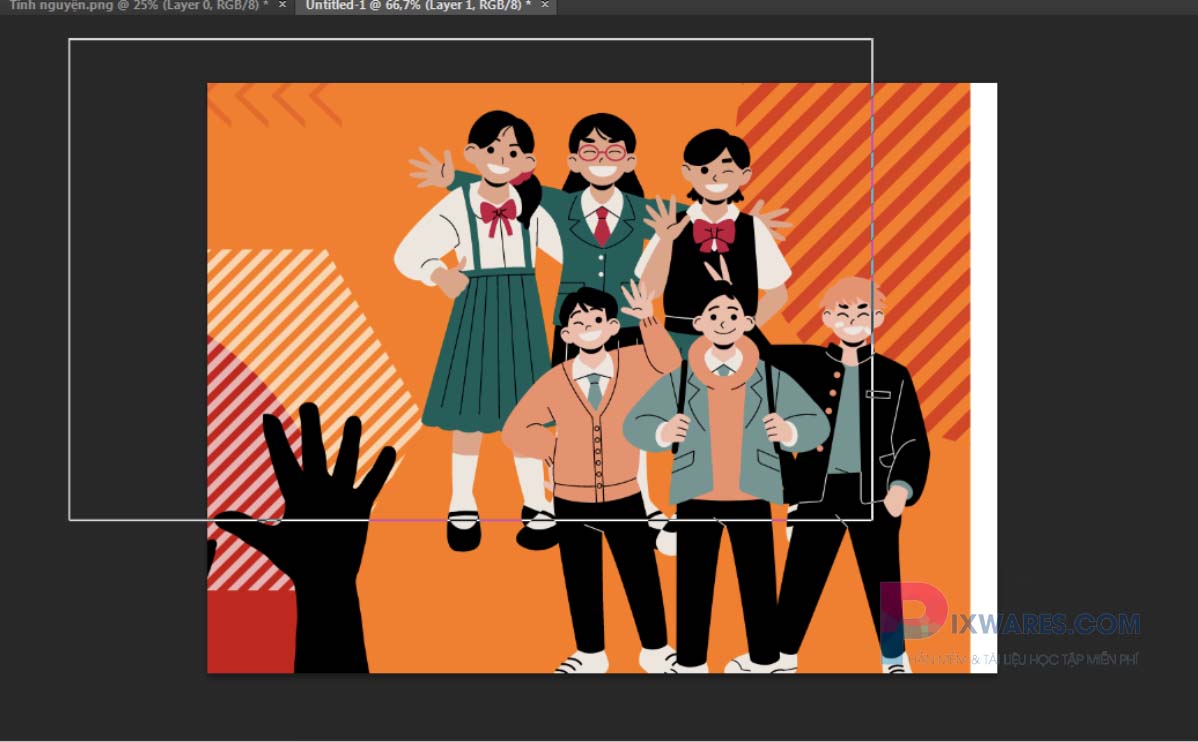
Tuy nhiên, cách này có vẻ không khoa học bởi bạn khó có thể xác định kích thước file làm việc mới và vùng làm việc sẽ không thể hiện kích thước đầy đủ của Layer vừa được copy. Do đó cách thứ nhất được ứng dụng nhiều hơn khi copy Layer ra file mới.
Cách copy Layer từ file PSD này sang file PSD khác
Bạn sử dụng phím tắt Ctrl + O hoặc chọn File → Open
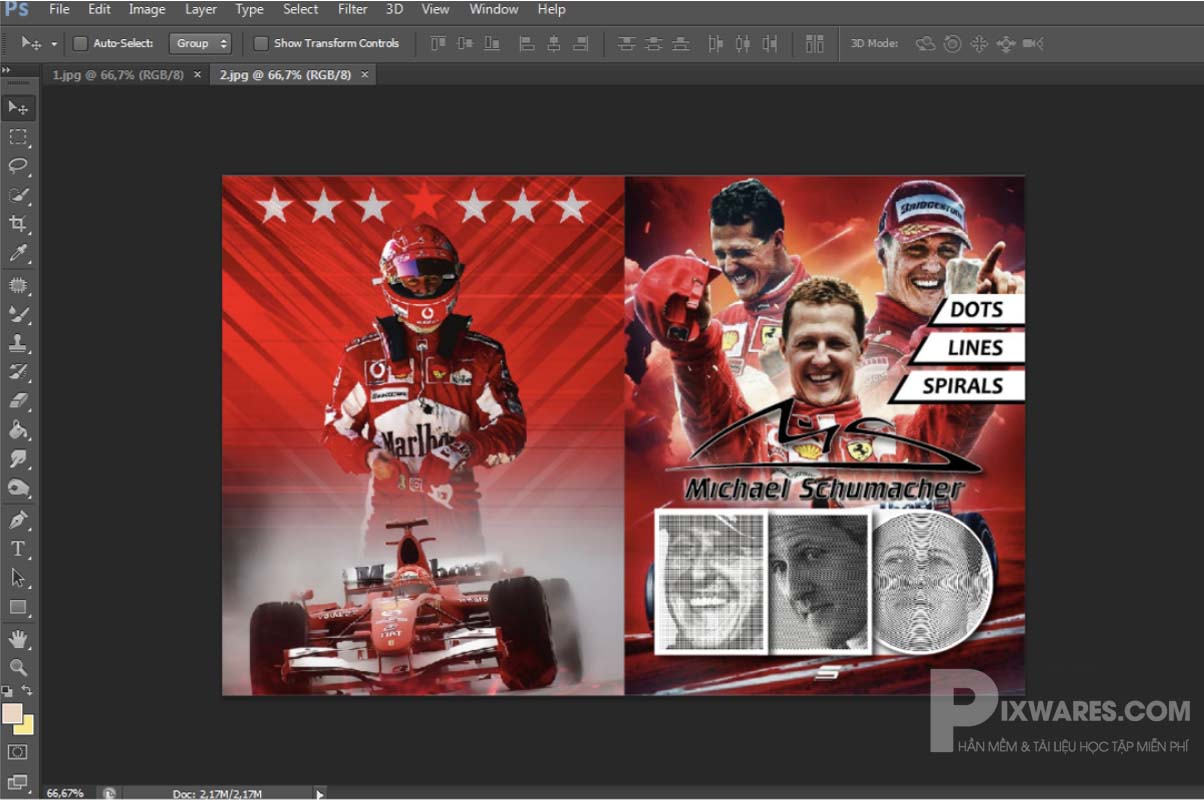
Tiếp theo, hãy kéo file thành cửa sổ riêng biệt như hình bên dưới
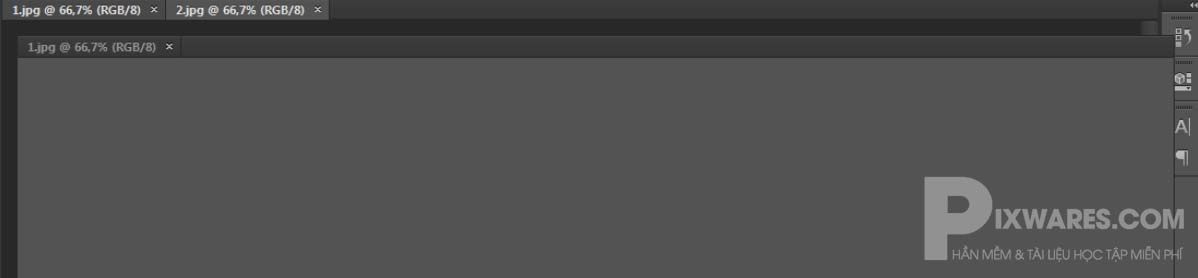
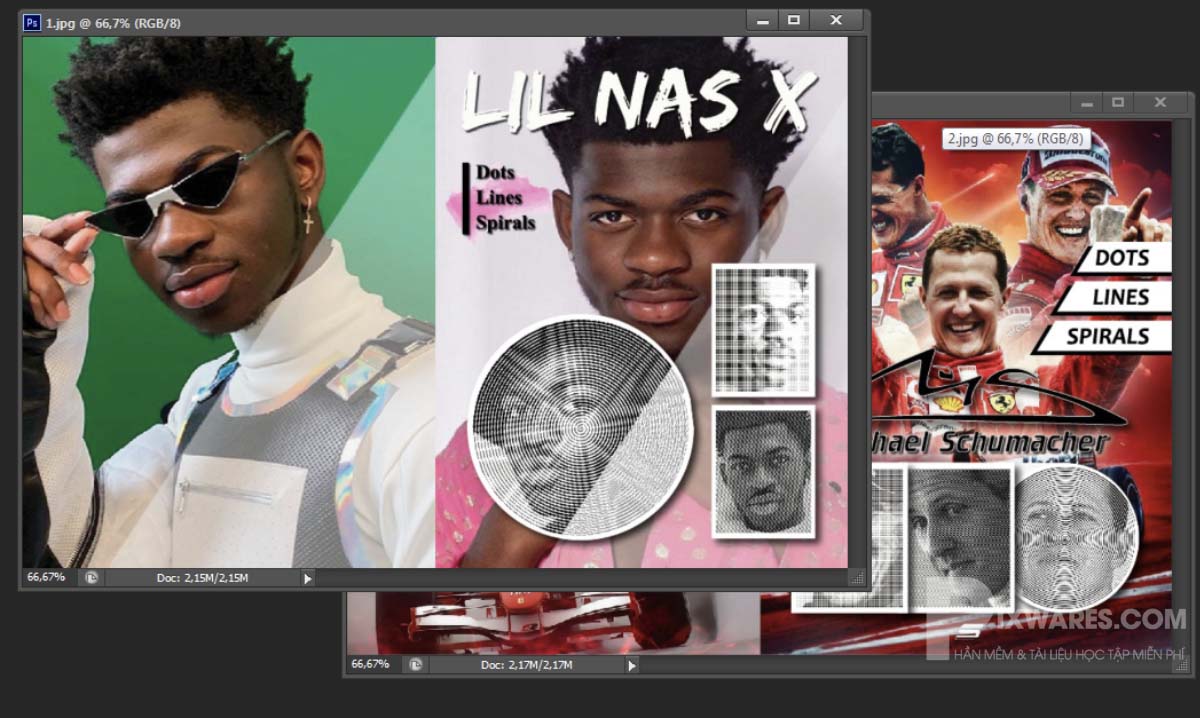
Sau đó bạn hãy kéo Layer từ file này sang file kia
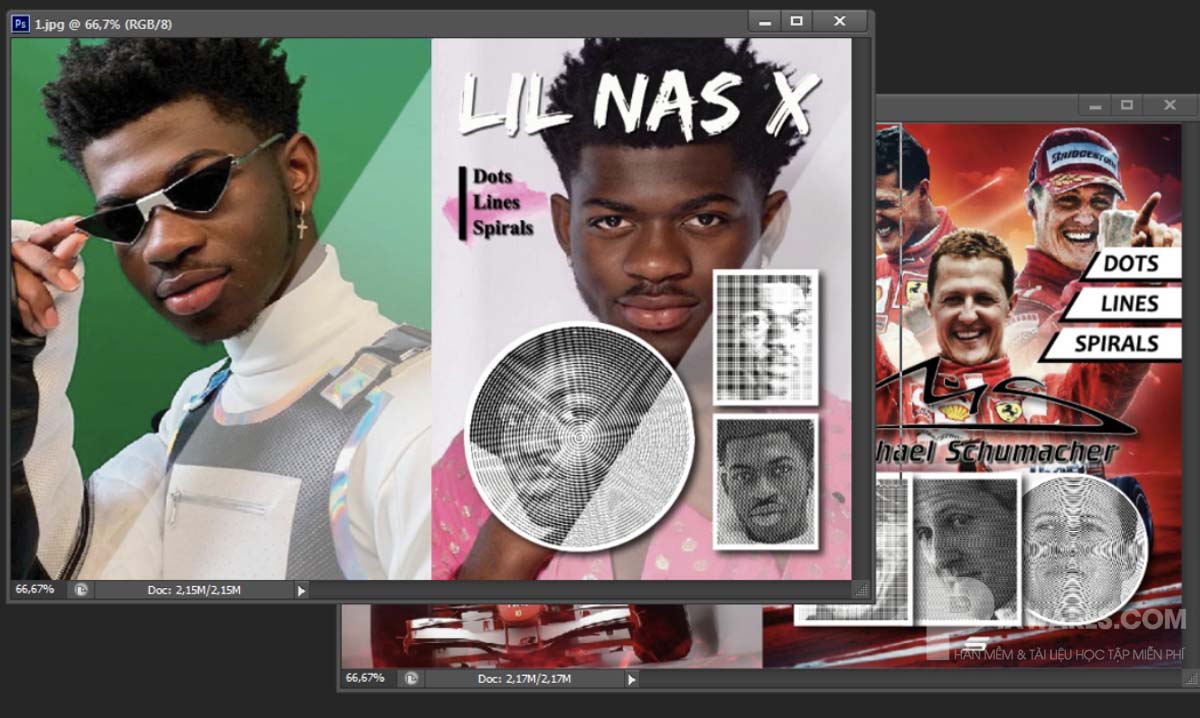
Và đây là thành quả…
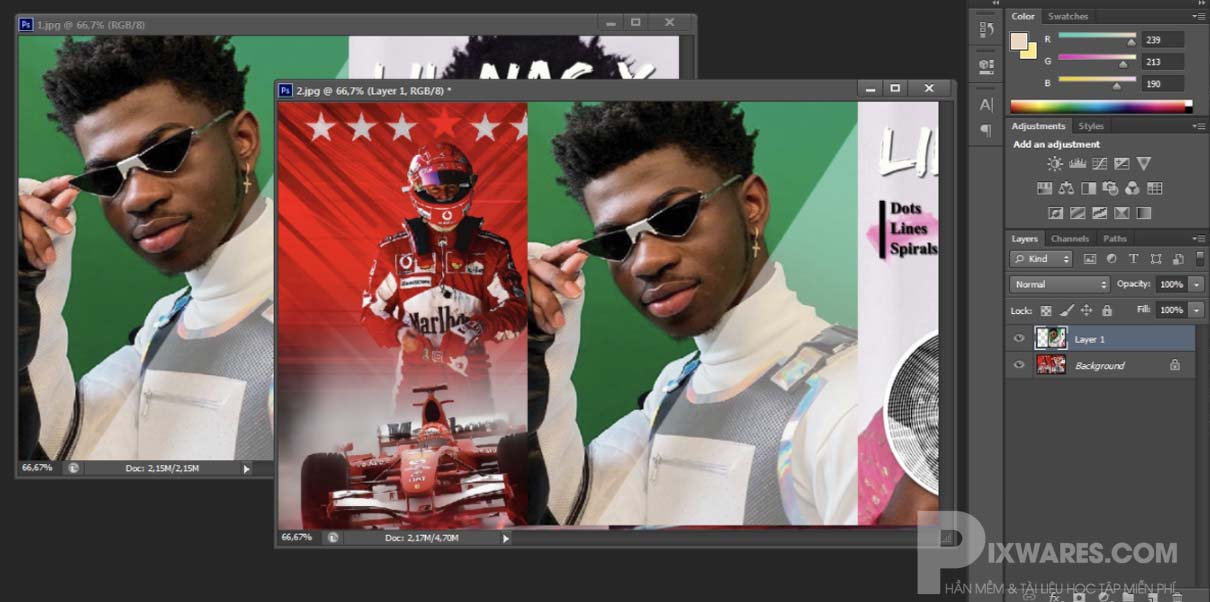
XEM THÊM: Cách tạo hiệu ứng khung ảnh trong photoshop cực dễ dàng
Lời kết
Trên đây là tất tần tật các cách copy Layer trong Photoshop CS6 cực nhanh và đơn giản, giúp bạn có thể thuần thục cách sao chép Layer không chỉ trên file làm việc hiện tại mà còn ra file làm việc mới, hơn nữa có thể nhân bản chúng giữa các file PSD khác nhau.
Để tìm hiểu thêm các cách làm việc hiệu quả trên Photoshop, bạn hãy theo dõi các bài viết khác tại đây và chia sẻ đến mọi người nhé!
Thông báo chính thức: Hiện có nhiều bạn chưa biết cách cài các phần mềm cho máy tính, có thể liên hệ cho Fanpage hỗ trợ và zalo chính thức.
Chúng mình chỉ support cho những bạn tải phần mềm/app từ website này. Các bạn nên cân nhắc không nên tìm những phần mềm không rõ nguồn gốc và không có support về sau! Xin cám ơn!

 Tran Duc Minh
Tran Duc Minh 







